关闭win10系统驱动程序自动更新功能的设置方法
更新时间:2020-06-04 16:36:48 来源:雨林木风官网 游览量: 92 次
win10系统有一个驱动程序自动更新的功能,虽然有时候比较方便,但是大部分用户都并不需要这个功能,因为自动更新的驱动程序并不一定就是最好版本,所以一般来说我们都是选择用手动更新,这个时候我们就需要关闭掉驱动自动更新功能。所以我们下面就来看看关闭win10系统驱动程序自动更新功能的设置方法。
操作步骤以下:
1、右键刚开始,点一下设备管理器;
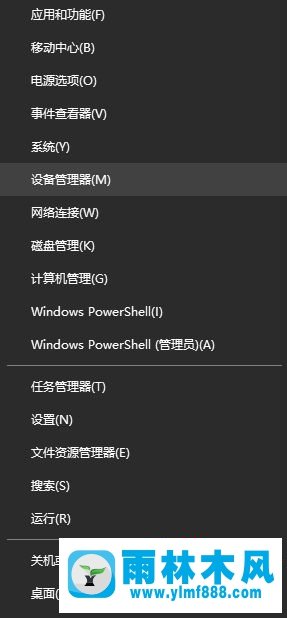
2、双击鼠标必须严禁自动升级的硬件配置,点一下详细资料,挑选查询类guid;
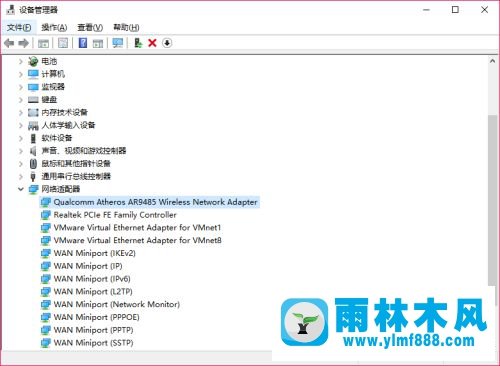
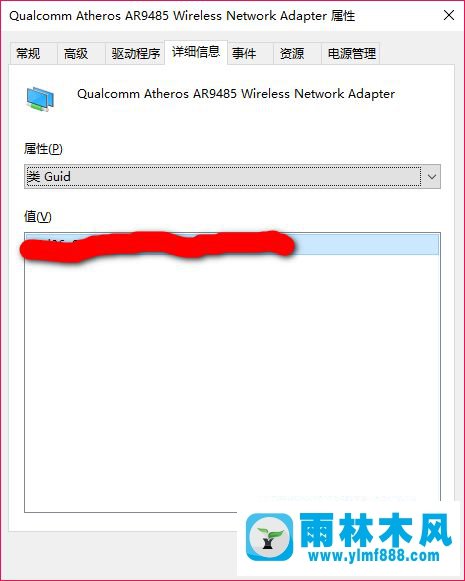
3、win+r打开运行,键入gpedit.msc打开组策略,在计算机配置中开启管理方法模版→系统→安装设备→安装设备限定,双击鼠标开启阻拦应用与以下机器设备程序安装类类似配对的驱动软件安裝机器设备;
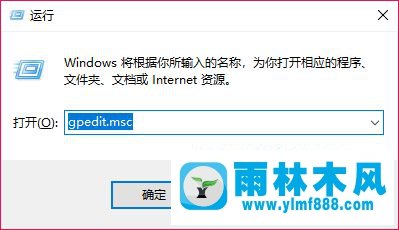
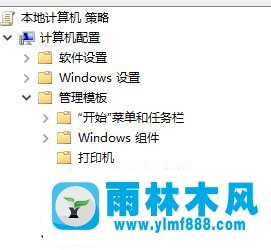
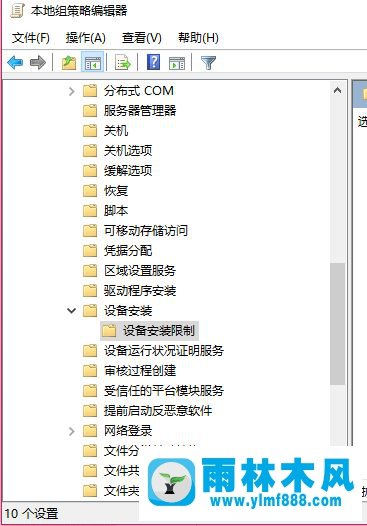
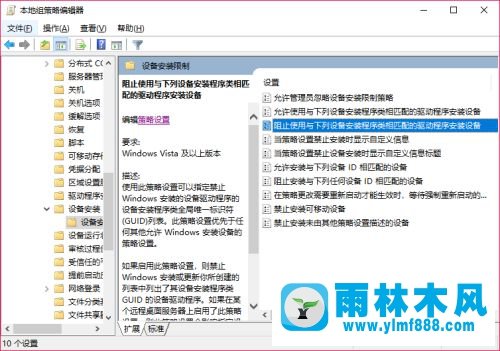
4、点一下已开启→显示信息,键入以前的guid;
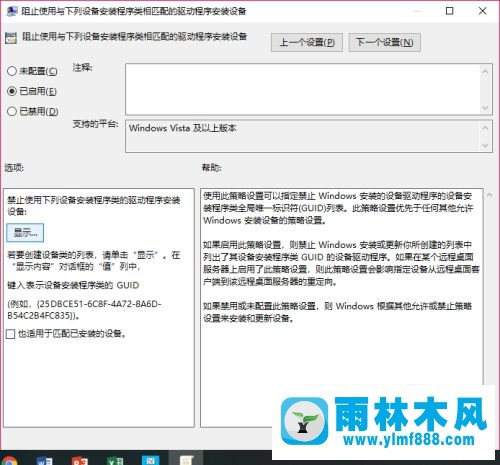
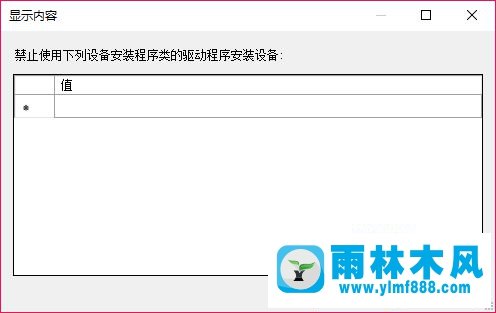
5、假如想一键禁止使用所有呢?修改注册表就可以了,运作中键入regedit,回车键地址栏键入计算机\HKEY_LOCAL_MACHINE\SOFTWARE\Policies\Microsoft\Windows\DriverSearching
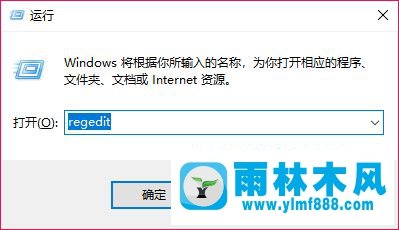
6、双击鼠标DriverUpdateWizardWuSearchEnabled,把值改成0
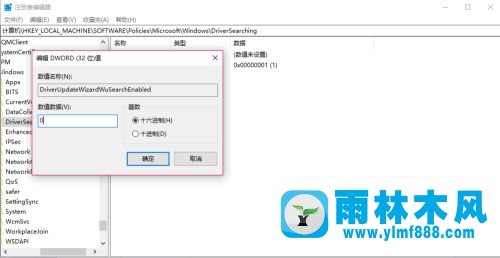
所述便是关闭win10系统驱动程序自动更新功能的设置方法,假如你也是有有需求的话,能够依照上边的方式来开展实际操作吧。
本文来自雨林木风www.ylmf888.com 如需转载请注明!
相关推荐
- 雨林木风教你win10系统同步的设置方11-18
- Win7系统的硬盘坏道如何进行修复10-15
- 雨林木风Win10系统桌面空白怎么办11-21
- 怎么快速复制win7注册表10-12
- win10系统不能设置屏保,按钮是灰色04-29
- 如何删除Win7系统中过期驱动程序设09-29
- Win7系统中的磁盘自动播放如何进行01-03
- Win7系统安装Solidworks报错1903、1603该04-25
- XP系统查看PID列怎么添加09-20
- Win7系统uac关闭方法是怎样的10-15
- win7右下角小喇叭图标不见了在哪找09-15
- win7怎么设置拔下U盘之后不用安全删04-16
- XP系统辅助功能选项在什么地方09-19
- Win10系统可以登录QQ却无法打开网页12-24
- 雨林木风win7修复文件丢失的方法教03-02
- 雨林木风win7精简版自动删除打印机03-13
热门常见问题
最新系统下载
-
 雨林木风 GHOST Win10 2004 64位 精简版 V2021.07 2021-07-01
雨林木风 GHOST Win10 2004 64位 精简版 V2021.07 2021-07-01
-
 雨林木风 GHOST Win10 2004 64位 周年纪念版V2021.06 2021-06-02
雨林木风 GHOST Win10 2004 64位 周年纪念版V2021.06 2021-06-02
-
 雨林木风 GHOST Win10 64位专业版(版本2004) V2021.05 2021-05-07
雨林木风 GHOST Win10 64位专业版(版本2004) V2021.05 2021-05-07
-
 雨林木风 GHOST Win10 1909 64位 官方纯净版V2021.04 2021-04-06
雨林木风 GHOST Win10 1909 64位 官方纯净版V2021.04 2021-04-06
-
 雨林木风Ghost Win10 2004(专业版)V2021.03 2021-02-28
雨林木风Ghost Win10 2004(专业版)V2021.03 2021-02-28
-
 雨林木风 GHOST Win10 2004 64位 精简版 V2021.01 2020-12-21
雨林木风 GHOST Win10 2004 64位 精简版 V2021.01 2020-12-21
-
 雨林木风 GHOST Win10 64位 快速装机版 V2020.12 2020-11-27
雨林木风 GHOST Win10 64位 快速装机版 V2020.12 2020-11-27
-
 雨林木风 GHOST Win10 64位 官方纯净版 V2020.11 2020-10-28
雨林木风 GHOST Win10 64位 官方纯净版 V2020.11 2020-10-28

